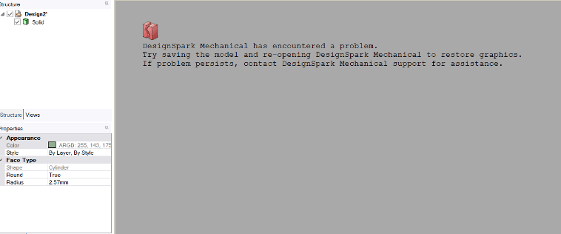- Home
- Support Centre
- DesignSpark Mechanical Software Support FAQs
Software Support
Get useful insight about your DesignSpark Mechanical software with answers to commonly asked questions. Our experts have compiled detailed responses so that you can navigate your software, and any issues surrounding it, with ease. For queries about using the software, we recommend looking at our in-depth tutorials, which cover a range of functions and topics, such as how to prepare your 3D models for printing.
3D Mechanical Software Support FAQs
Do I need to be online constantly to use DesignSpark Mechanical?
Yes, it is a requirement of using the software that the user is a DesignSpark member and that the software knows the subscription level of the user to provide the correct functionality for their subscription
Therefore on starting the software and for the periodic license checks it is required that the software be online
Where can I get support with DesignSpark Mechanical?
You can seek help with using the software through:
Can I use a 3D SpaceMouse with DSM?
Yes, you can use a SpaceMouse from 3DConnexion as well as a regular scroll wheel mouse. Make sure to have the latest drivers installed from the manufacturer: http://www.3dconnexion.com/service/drivers.html
Can I run DesignSpark Mechanical on a virtual machine?
In the past, DesignSpark Mechanical users reported successfully operating the software on VMware Workstation 7.x and Player 3.x, Oracle Virtual Box 4.3* and higher. The guest operating system needs to match the DesignSpark Mechanical system requirements.
*You will need to enable the '3D driver' in Virtual Box: https://www.virtualbox.org/manual/ch04.html#guestadd-3d
You may also be able to run DesignSpark Mechanical on a Mac OSX device through hardware virtualization tools or emulation: https://www.parallels.com/uk/products/desktop/
Where can I obtain the End User Licence Agreement (EULA) for DesignSpark Mechanical?
Here is a copy of the EULA: Download Here
How do I install DesignSpark Mechanical on to a network drive (LAN)?
To minimize security risks, network attached storage (NAS) devices within business environments allow limited write access to 3rd party programs/software.
DesignSpark Mechanical (DSM) can be installed onto local storage with at least 3GB of free space. To proceed, you will need to set the correct paths within the Windows environment variables (user):
|
VARIABLE |
VALUE |
|---|---|
|
APPDATA |
%USERPROFILE%\AppData\ |
|
LOCALAPPDATA |
%USERPROFILE%\AppData\Local\ |
|
TEMP |
%USERPROFILE%\AppData\Local\Temp |
|
TMP |
%USERPROFILE%\AppData\Local\Temp |
You can create new variables for the above if not already present.
Make sure none of the above point to network locations starting with '\\' before starting to install DSM.
Which file formats can I import and export from DesignSpark Mechanical?
The file formats available vary by the DesignSpark plan/tier you have subscribed to:
Explorer tier:
- Import: RSDOC, RSDOCX, DSPCB IDF, TXT (Point Curve text files), Images (JPG, BMP, PNG)
- Export: RSDOCX, STL, OBJ, 3D PDF (facets only)
Creator tier:
- Import: RSDOC, RSDOCX, DSPCB IDF, OBJ, SKP, DXF, DWG, STEP, IGES, STL, TXT (Point Curve text file), JPG, BMP, PNG (all common Raster image formats), AVI, WMV, MKV (all common video formats supported)
- Export: RSDOCX, AMF, DXF, DWG, STEP, IGES, GLB (GLTF), OBJ, VDB (OpenVDB), 3D PDF (facets only), SKP, STL, XAML, JPG, PNG
Engineer tier:
- Import: RSDOC, RSDOCX, DSPCB IDF, OBJ, SKP, DXF, DWG, STEP, IGES, STL, TXT (Point Curve text file), JPG, BMP, PNG (all common Raster image formats), AVI, WMV, MKV (all common video formats supported)
- Export: RSDOCX, AMF, DXF, DWG, STEP, IGES, GLB (GLTF), OBJ, VDB (OpenVDB), 3D PDF (facets only), SKP, STL, XAML, JPG, PNG
Is the RSDOC format backwards compatible with previous DesignSpark Mechanical versions?
Yes, the RSDOC format is backwards compatible meaning new versions can open designs created with legacy versions of the software.
How do I perform a 'complete' uninstall of DesignSpark Mechanical (DSM)?
A 'complete' uninstall means removing all DesignSpark Mechanical activation data from your computer. This may be helpful if you are facing a serious issue with operating the software or due to a recent hardware change.
The steps are:
Go to 'Programs and features' on your computer and then manually uninstall DesignSpark Mechanical from there.
Next, search for 'regedit' to open the Windows registry. From here, navigate to the directory HKEY_CURRENT_USER\SOFTWARE\ and delete the 'SpaceClaim' entry.
Alternatively, run this from the Windows command terminal (open it as admin):
reg delete "HKCU\SOFTWARE\SpaceClaim" /f
Delete this folder: C:\Users\"Your Windows Username"\AppData\Local\SpaceClaim
Handling errors while uninstalling:
Running this Microsoft trouble-shooter to fix most uninstall error codes: https://support.microsoft.com/en-us/topic/fix-problems-that-block-programs-from-being-installed-or-removed-cca7d1b6-65a9-3d98-426b-e9f927e1eb4d
If #1 does not resolve the issue you may have a damaged installation of DSM; use the CCleaner application to fully remove the program and re-install using the latest version on the DesignSpark website.
I have purchased one of/both DesignSpark Mechanical Add-On modules, can I use these with the latest free of DesignSpark Mechanical (Version 6)
No, users who have previously bought DesignSpark Mechanical Add-On module, can only use these with DesignSpark Mechanical Version 5
I have purchased one of/both DesignSpark Mechanical Add-On modules, can I still subscribe to one of the DesignSpark Subscriptions?
Yes
When will legacy versions of the DesignSpark Software be switched off? (DSM and DSPCB)
If you are a user of DesignSpark Mechanical versions 5 and below or DesignSpark PCB versions 10 and below, these versions will be switched off on 31st May 2023. Please migrate to one of the DesignSpark plans before end May 2023. DesignSpark Explorer is free, but you can now upgrade to one of our paid plans to enable more features and design resources. Your current design files can be opened in the latest version available within the plans.
How do I troubleshoot internet connection issues with DesignSpark Mechanical?
You may see an error message like:
Or:
Firstly, please make sure your DesignSpark registered email address is verified by logging in here: https://www.rs-online.com/designspark/my-account/my-email.
Then, review and try each option until the problem is fixed:
- If applicable, turn off VPN and any 3rd party anti-virus program that may be blocking DSM from contacting the DesignSpark server for activation.
- Try a different internet connection (like a mobile hotspot) if your current network has strict policies you cannot change.
-
If you are connected via Local Area Network (LAN) at your workplace, please request your IT administrator to add both the below URLs to the Firewall exceptions list or allow proxy authentication bypass:
https://tools.designspark.com/designspark/api/tools/licenses
https://api.licensespring.comThese API endpoints securely authenticate your DesignSpark account, check eligibility and grant a licence for using DesignSpark software. The URLs are not meant to be opened in a web browser. They can only be used by the software to send API requests in a specific format.
- Check that your computer’s time & date is set/synchronized correctly. In Windows time and date settings, it should be set to automatically sync with an Internet time server. A wrong date or time setting can cause the online licence check to fail.
- Turning off FIPS mode locally for the network adapter you use. FIPS mode blocks access to newer cryptographic schemes that have not been FIPS validated. This does not mean the DesignSpark software activation mechanism is any less secure. FIPS stands for “Federal Information Processing Standards" that are published by NIST of the US federal government.
If you can only use a single network at your workplace, try asking your IT admin to switch off FIPS mode locally for your PC's internet adapter (Wi-Fi or Ethernet) settings:
- They can change this through Control Panel-> Network and Internet-> Network and Sharing centre -> Change adapter settings.
- Pick the internet adapter based on how you usually connect to your network- wired ethernet or Wi-Fi. Right-click on the adapter and click 'Status'.
- Then, open Wireless Properties -> Security-> Advanced settings. Toggle the check off for the FIPS option and click OK to save & exit.
There is more guidance on how IT admins can also change this via local group policy here: https://www.howtogeek.com/245859/why-you-shouldnt-enable-fips-compliant-encryption-on-windows/ (link takes you to an external website where their usage terms apply).
How do I troubleshoot program crashing issues with DesignSpark Mechanical?
The suggestions we offer depend on the error message or other symptoms:
1. If DesignSpark Mechanical has previously been working properly but suddenly fails to launch without any error messages, there may be an issue with the user configuration file.
- Open Windows file explorer and type this in the address bar: %USERPROFILE%\AppData\Local\SpaceClaim
-
Delete any sub-folders named like ‘SpaceClaim.exe_Url_abcd..’ which have the corrupted config files.
Note: The 'AppData' directory may be hidden by default on some computers. To view it, do a Windows search for 'Folder options' or 'File explorer options', then go to 'view' tab and select 'show hidden files & folders'.
2. If you see an error message like 'unknown software exception occurred in..', please try the .NET Framework repair tool: https://www.microsoft.com/en-gb/download/details.aspx?id=30135
3. At time of activation, if your login window is blank and DSM subsequently crashes, try the following:
- Check that your graphics card is supported by DSM using this DxDiag tool.
- Update your graphics card driver if a new version is available. You can do so using 'Windows Device Manager' and look for 'Display Adapters'. Here is a relevant tutorial from Microsoft: https://support.microsoft.com/en-us/windows/update-drivers-in-windows-ec62f46c-ff14-c91d-eead-d7126dc1f7b6
4. If DSM stops responding after the login screen and exits without an error message, first check your event viewer for more details on the crash. If the exception info is the same as highlighted below,
disable FIPS mode for your network adapter and restart DSM. Instructions can be found here: https://www.howtogeek.com/245859/why-you-shouldnt-enable-fips-compliant-encryption-on-windows/
Why are changes to my design geometry taking so long to process and how do I speed it up?
This is most likely due to a large facet count and a high rendering quality setting.
In your design structure tree, try creating new components and moving some solids and/or surfaces into these sub-groups.
You can also export your current design as a new RSDOCX file (use a different file name) and resume work on this file. This can also fix file bloat issues (for complex designs) and make DSM faster to work with.
How do I make DSM more responsive when it feels slow on a high-spec computer?
There may be several background tools or startup services running, which can take up CPU resource priority over DSM. Try closing the non-essential processes through Windows Task manager and then use DSM.
Adjust the rendering quality to 4 or 5 and anti-aliasing to medium via File-> DesignSpark options-> Popular.
Also, go into File-> DesignSpark options -> Appearance and switch to 'SpaceClaim 2007 (fluent)' ribbon style. See if this improves the responsiveness in projects.
If you still see no substantial performance gain and you have quite a complex design file open, then go to your design structure tree, create new components, and move some solids/surfaces into these sub-groups.
From Advanced options, you can switch to a different renderer like OpenGL to see if it improves performance. Also, turn off ‘Enhanced shaded’ mode and click OK to apply the changes.
You can also export your current design as a new RSDOCX file (use a different file name) and resume work on this file. This can help fix file bloat issues which can also cause slowness.
How do I fix graphics issues with DSM?
The suggestions we offer depend on the error message or other symptoms:
1. Design workspace blocked by a bullseye or cross mark or just greyed out.
You may see certain shapes like a 'bullseye' or a large cross mark blocking the design workspace. These are visual symptoms of an incompatible graphics card. Please check whether your system meets the minimum recommended graphic requirements using: DxDiag tool
OR,
Try looking for a graphics card driver update through the 'Windows Device Manager' on your PC. After installing it (if available), restart your PC and launch DS Mechanical again.
If your graphics card requirements are met but you still see the 'Graphics is not available' message, try deleting contents of this folder (enter this path in File explorer) and then start DSM: %USERPROFILE%\AppData\Local\SpaceClaim
The 'AppData' directory may be hidden by default on some computers. To view it, do a Windows search for 'Folder options' or 'File explorer options' and then go to 'view' tab-> select 'show hidden files & folders'.
2. 'Failed to create Direct3D11'
If you see the above error message, then switch the renderer to OpenGL for resuming your work quickly. Go into File -> DesignSpark options -> Advanced -> Renderer and switch to OpenGL from Direct3D. Restart DSM after changing this setting.
Please also check that DirectX is updated for your version of Windows: https://support.microsoft.com/en-gb/help/179113/how-to-install-the-latest-version-of-directx
If none of the above work, there may be a corruption with the Windows DirectX driver files. Run the SFC tool from Microsoft to repair them: https://support.microsoft.com/en-us/help/929833/use-the-system-file-checker-tool-to-repair-missing-or-corrupted-system
3. If you see pixelated designs.


Try reducing the DSM program window size slightly from your normal full screen view. It should fix the design render.
Once you have checked that the graphics card requirements are met, go into File -> DesignSpark options -> Advanced -> Renderer and switch to OpenGL from Direct3D. Restart DSM again after changing this.
If you have a computer with switchable graphics, assign a different graphic card to be used with DSM (switch from one which is causing the grey box to appear).
4. The workspace constantly freezes/crashes and changing renderer does not help.
If the graphics workspace repeatedly crashes with a similar message, your video card/GPU driver may need to be updated. Check for updates via Windows device manager or the manufacturer's website.
For Intel Iris Xe Graphics cards: Please update to the latest driver from the Intel website in case you have the driver version 27.20.100.8935. This driver version has been reported to cause rendering issues in a few types of CAD software. Driver update link for Windows: Intel® Graphics – Windows* DCH Drivers